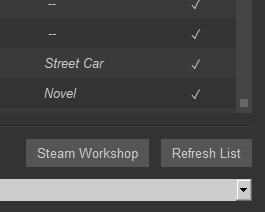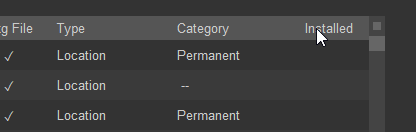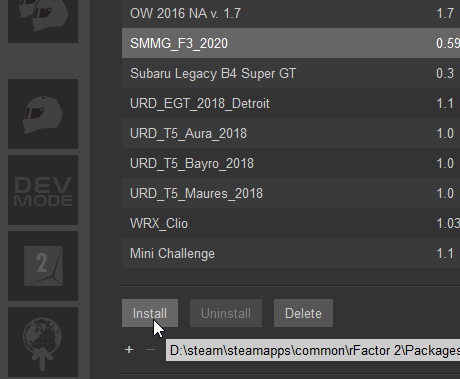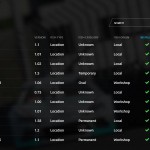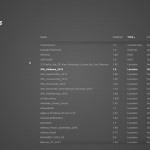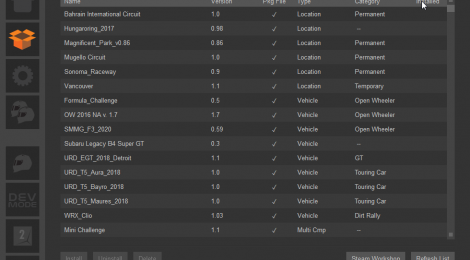
rFactor2 – modファイルの導入方法
rFactor2にはsteamのワークショップに投稿されているMOD以外にも多数のMODが公開されています。
今回はsteam workshop以外の場所からダウンロードをしてきたMODの導入方法を紹介していきます。
ダウンロード
まずは導入したいMODをダウンロードするところから始まります。
MODのダウンロードが可能なサイトは数多くありますが、今回は公式のフォーラムに投稿されているMODを導入していきます。
今回導入するMODはF3 2020MODです。 紹介ページリンク
紹介ページリンク
https://forum.studio-397.com/index.php?threads/smmg-formula-3-2020-wip-beta-0-59.61665/
(記事制作時 Ver0.73)
ダウンロードリンク
http://www.mediafire.com/file/6l0cy78uvnyi8p6/SMMG_F3_2020_v0.73.rfcmp/file
紹介ページのリンクにはMODの紹介や開発履歴等を確認することができます。
紹介ページにはダウンロードリンクも貼られているため、どちらのリンクからでもダウンロードが可能です。
ダウンロードリンクからダウンロードする場合は(2020/05)時の最新バージョンであるV0.73をダウンロードすることになるので、ご注意ください。
それではダウンロードしたファイルを確認します。
PCのダウンロードフォルダを開くと「SMMG_F3_2020_WIP_v0.73.rfcmp」と言うファイルが入っているはずです。
無作為に文字が並んでいるファイルがある場合は、ダウンロード中なのでしばらくお待ちください。
では「F3 2020」をダウンロードフォルダから移動させます。
ファイルの移動は基本的に「切り取り」で良いと思うので、ファイルを右クリックして「切り取り」を選択します。
切り取りをした後に移動させるフォルダは少し複雑な場所にあります。
まずはsteamをインストールしたファルダを開きましょう。
初期設定のままsteamのインストールをしている場合は、「C:\Program Files\Steam」と言った具合になっていると思います。
そしてMODのインストール先は「steam\steamapps\common\rFactor 2\Packages」になります。
すでに「F3 2020」を切り取りしていればpackageフォルダの中に貼り付けをして移動させられます。
パッケージフォルダにファイルの移動ができたら、rFactor2のランチャーを起動してコンテンツ管理画面を開きましょう。
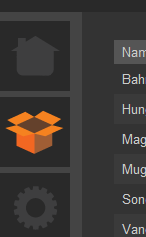
既に起動している場合はコンテンツ管理画面の右下にある「refresh list」ボタンを押してください。
MOD一覧を表示させたら右上の「installed」を押すと、一覧の並び替えが可能です。
また、その他の欄の「name」や「category」も、押すことによって並び替えが可能なので上手く使ってみましょう。
今回は導入するMODを見つけるので、「installed」を押すことによってインストールされているMODとされていないMODを素早く見つけることができます。
画像のように「installed」にチェックが入っていないMODが上に来たら、「F3 2020」を探しましょう。
「F3 2020」を見つけたらクリックして選択し、左下にある「install」ボタンを押しましょう。
これを行うことで初めてrFactor2にMODが導入され、使えるようになります。
念のため、インストールが完了したら「installed」欄にチェックマークが付いていることが確認しておくと良いでしょう。
この手順はファイルとしてダウンロードしたMODでは必須の作業なので、覚えておくと次回以降の作業がスムーズに行えます。
今回はマシンを導入しましたが、コースの導入も全く同じようにインストールできます。
rFactor2総合情報ページはこちら